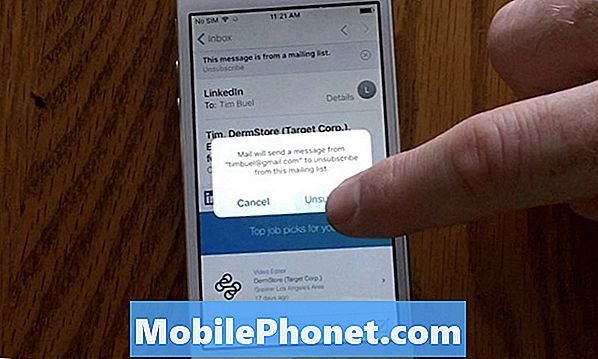Sisu
- Kuidas luua Galaxy Note 5 muusika esitusloendit
- Kuidas kasutada muusikafaili (MP3) helinana oma Galaxy Note 5-s
- Galerii haldamine Galaxy Note 5-s
- Kuidas voogesitada filme, muusikat ja fotosid HDTV-sse Miracasti kaudu
- Kuidas peegeldada oma Galaxy märkus 5 nutiteleri või muude ühilduvate seadmetega
Lisaks multitegumtöötlusele on äsja välja antud Samsung Galaxy Note 5 (#Samsung # GalaxyNote5) ka enneolematute multimeediumivõimalustega loodud Samsungi valdkonna juhtiva 5,7-tollise Quad HD super AMOLED-ekraani kaudu, pakkudes ümbritsevat multimeediakogemust. Selles postituses õpetame teile, kuidas kasutada selle uue Samsungi phableti kõige olulisemaid multimeediumifunktsioone.

Allpool on toodud standardsed toimingud Samsung Galaxy Note 5 rakenduse Muusika haldamiseks ja selle maksimaalseks kasutamiseks.
- Puudutage valikut Rakendused avaekraanilt.
- Puudutage Muusika.
- Oodake, kuni seade leiab oma sisemälust salvestatud muusikafailid.
- Teiste muusikakogu vaadete juurde pääsemiseks puudutage Esitusloendid ekraani vasakus ülanurgas.
- Kuvatakse valikute loend. Selle valimiseks puudutage valikut.
- Selle juhendi jätkamiseks toksake Rajad.
- Seejärel näete nimekirja saadaolevatest lugudest. Esitamiseks ja kuulamiseks heliraja valimiseks kerige ja puudutage.
- Loo esitamise ajal saate jätkata muusikarakenduses navigeerimist, kuna põhijuhtimisseadistele on ekraani all endiselt juurdepääs.
- Kui soovite proovida muid muusikakogu vaateid, puudutage Rajad ekraani vasakus ülanurgas ja puudutage seejärel selle valimiseks mõnda muud valikut. Lisaks muudele võimalustele, mis on saadaval alates Esitusloendid ja Rajad, hulka Albumid, Kunstnikud, Žanrid, Kaustadja Heliloojad. Valige lihtsalt üks eelistatum variant ja nautige oma lemmiklaulude kuulamist. Algselt, Esitusloendid on valitud.
- Menüü sulgemiseks puudutage ikooni tagasivõti.
Kuidas luua Galaxy Note 5 muusika esitusloendit
Teie märkuse 5 muusikapleier pakub teile ka võimalust esitusloendite kohandamiseks või kõigi oma lemmiklaule sisaldavate esitusloendite loomiseks. Kuidas seda teha:
- Puudutage valikut Rakendused avaekraanilt.
- Puudutage valikut Muusika rakenduse (muusikapleieri) käivitamiseks.
- Leidke Minu esitusloendid ja seejärel puudutage Looesitusloend oma esitusloendi koostamiseks.
- Sisestage esitusloendi nimi ja puudutage Loo jätkama.
- Märkige ruudud nende lugude kõrval, mille soovite oma esitusloendisse lisada, ja toksake seejärel Valmis kui olete lõpetanud.
- Seejärel näete oma äsja loodud esitusloendit ja lisatud lugusid.
- Muusikakogusse naasmiseks Esitusloendidvaade, puudutage nuppu tagasivõti.
Kuidas kasutada muusikafaili (MP3) helinana oma Galaxy Note 5-s
Teie Galaxy Note 5 saab kohandada, valides oma lemmiklaulu ja määrates selle oma seadmes helinaks. Salvestage lihtsalt muusikafail enne oma seadmesse. Kui vajate selleks abi, tehke järgmist.
- Puudutage valikut Rakendused alates Kodu.
- Puudutage valikut Seaded menüüsse Seaded pääsemiseks.
- Puudutage valikut Seade jätkama.
- Puudutage valikut Helidjateatised et valida see antud valikute hulgast.
- Jaotises Helid ja märguanded leidke valik ja puudutage seda Helinad ja helid.
- Puudutage valikut Helin jätkama.
- Kuvatakse helinate loend. Kerige ja puudutage ikooni Lisage helin.
- Puudutage soovitud muusikapala valimiseks.
- The Ainult esiletõstetud märkeruut Valik on vaikimisi tähistatud, et seade saaks esitada ainult pala osi. Kui soovite mängida kogu lugu, puudutage kõrval oleva ruudu tühjendamiseks Ainult esiletõstetud.
- Puudutage valikut Valmis telefoni helina- ja heliseadetes tehtud muudatuste rakendamiseks.
- Nüüd tehke proovikõne, et näha, kas teie valitud helinaks määratud MP3 töötab.
Galerii haldamine Galaxy Note 5-s
Telefoni kaameraga jäädvustatud pildid ja videod salvestatakse galeriisse ning on seetõttu selles kataloogis vaadatavad. Lisaks vaatamisele saate juurde pääseda ka redigeerimisfunktsioonidele, seada pildi oma seadme kontaktfotoks või taustpildiks ning jagada oma olemasolevaid fotosid. Teie märkuses 5 tehakse seda järgmiselt.
- Puudutage valikut Rakendused alates Kodu.
- Puudutage valikut Galerii rakenduse käivitamiseks.
- Vaikimisi määrab kuva Aeg. Kui soovite vahetada mõnda muud vaadevalikut, puudutage valikut Aeg ja valige soovitud valik.
- Muude kuvamisvalikute hulgas saate valida kaasamise vahel Albumid, Sündmusedja Kategooriad.
- Selle juhendi jätkamiseks toksake Albumid selle valimiseks ja fotode vaatamiseks Albumid.
- Samuti saate albumis luua rohkem albumeid Albumidvaade. Selleks puudutage Veel ja minge 5. sammu juurde.
- Puudutage valimiseks Looalbum antud valikute hulgast.
- Sisestage oma albumile nimi ja puudutage seejärel jätkamiseks Loo.
- Puudutage, et märkida märkeruudud nende piltide kõrval, mille soovite uude albumisse lisada. Saate valida pilte oma seadme olemasolevatest albumitest.
- Puudutage valikut Valmis kui olete oma albumisse pildid lisanud.
- Teil palutakse valitud pildid kopeerida või teisaldada.
- Piltide algsest asukohast uude kausta teisaldamiseks toksake Liiguta.
- Valitud piltidest duplikaatide loomiseks toksake Kopeeri.
- Selle juhendi jätkamiseks toksake Kopeeri.
- Seejärel luuakse teie valitud fotosid sisaldav uus album automaatselt ja sorteeritakse teie olemasolevate kaustade vahel tähestiku järgi.
Kuidas voogesitada filme, muusikat ja fotosid HDTV-sse Miracasti kaudu
Parema ja selgema ülevaate saamiseks saate Miracasti abil oma Galaxy Note 5-st oma filmi, muusikat ja fotosid voogesitada. Miracasti kasutamiseks veenduge, et teie teler ühilduks teie telefoniga. Ühilduvate teleribrändide hulka kuuluvad Chromecast, Amazon ja Fire TV. Lisaks peaksite selle toimimiseks kasutama sama WiFi-võrku. Nii toimige järgmiselt.
- Ava TeavitaminePaneel oma Galaxy märkuses 5. Kiireim viis selleks on ekraani ülaosast allapoole pühkimine.
- Järgmiseks puudutage Kiireühendada.
- Puudutage seadme nime (televiisor). Jätkake 4. samm.
- Samuti saate meediumide, näiteks video voogesitamiseks kasutada oma telefoni rakendust Video. Selleks puudutage Veel-> Jaga-> Sisu kuvamine saidil. Tehke sama, kui soovite muusikat ja pilte vaadata videorakenduse abil.
- Puudutage valikut Esita / vaatasisu jätkama.
- Valige meediumitüüp, mida soovite meediumifailide telerisse voogesitamiseks kasutada.
- Selle juhendi jätkamiseks toksake Video selle valimiseks.
- Valige video, mida soovite voogesitada, ja toksake seejärel Valmis.
- Teilt küsitakse, kas soovite oma telefonil teleriga esmakordsel ühendamisel lubada telerile juurdepääsu. Jätkamiseks valige Lubama oma teleris. Seejärel esitatakse videot teie teleris.
- Ühenduse katkestamiseks ja video voogesituse lõpetamiseks topeltkoputus tagasivõti oma telefoni.
- Teise võimalusena saate ühenduse katkestada, vajutades teleri kaugjuhtimispuldil nuppu Stop.
Kuidas peegeldada oma Galaxy märkus 5 nutiteleri või muude ühilduvate seadmetega
Sarnaselt teiste Samsungi mobiilseadmetega saate sama traadita võrgu kaudu ka Note 5 ekraani teleri või toetatud seadmega jagada või peegeldada.
Tähtis märkus: Ekraani peegeldamine Galaxy Note 5-s on võimalik ainult toetatud teleritega. Vastasel juhul saate selle kasutamiseks osta AllShare Cast traadita jaoturi. Siit saate teada, kuidas seda teha.
- Ühendage oma märkus 5 nutiteleriga, pühkides ekraani ülaosa telefoni põhja.
- Puudutage valikut Muuda jätkama.
- Kerige ikooni ja puudutage seda Ekraani peegeldamine Kiirseadete paneeli otsetee.
- Puudutage oma nutiteleri või muu toetatud seadme nime.
- Teilt küsitakse, kas soovite oma telefonil esmakordsel ühenduse loomisel oma telerile või muule ühilduvale seadmele juurde pääseda.
- Jätkamiseks valige Lubama teleris või muus seadmes.
- Telefoni nutitelerist lahtiühendamiseks pühkige lihtsalt telefoni ekraani ülaosast alla.
- Ühenduse avamiseks toksake Ekraani peegeldamine on lubatud. Teil palutakse kuvada ekraanipilt, kui teie valitud nutiteler on telefoniga ühendatud. See tähendab, et saate juba oma telerist telefoni ekraani peegeldada või vaadata.
- Ühenduse lõpetamiseks toksake Katkesta ühendus. Tehke seda, kui olete juba oma teleri Galaxy Note 5 ekraani peegeldamise lõpetanud.
Lisateabe saamiseks Galaxy Note 5 multimeediumifunktsioonide, näiteks rakenduse Kaamera kohta fotode ja videote vaatamiseks ja haldamiseks, oleme loonud ka eraldi juhendi rakenduse sätete kasutamise ja kohandamise kohta. Vaadake lihtsalt meie eelmisi postitusi meie Samsung Galaxy Note 5 juhendajalehel.
võta meiega ühendust
Oleme alati avatud teie probleemidele, küsimustele ja ettepanekutele, nii et võtke meiega ühendust, täites selle vormi. Toetame kõiki saadaolevaid Android-seadmeid ja oleme oma tegemistes tõsised. See on meie pakutav tasuta teenus ja me ei nõua selle eest sentigi. Kuid pange tähele, et me saame iga päev sadu meile ja meil on võimatu neile kõigile vastata. Kuid võite olla kindel, et lugesime iga saadud sõnumit läbi. Neile, keda oleme aidanud, levitage palun sõna, jagades oma postitusi oma sõpradele või lihtsalt meeldides meie Facebooki ja Google+ lehele või jälgides meid Twitteris.